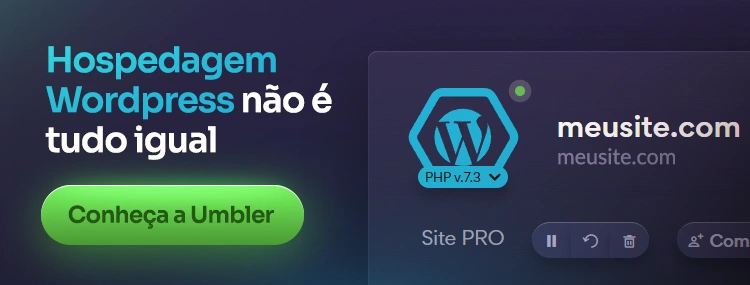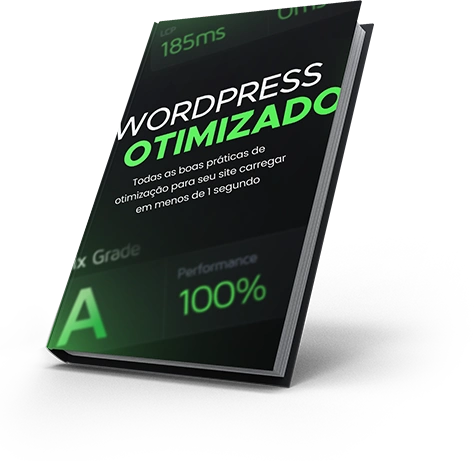Como instalar o WordPress usando o cPanel
O WordPress é uma das plataformas mais populares para criação de sites e blogs. Com sua grande variedade de recursos e a possibilidade de customização, ele é a escolha ideal para quem deseja criar um site profissional ou pessoal. Neste guia, vamos aprender como instalar o WordPress em seu site usando o cPanel, uma das ferramentas mais populares para gerenciamento de hospedagem.
A importância do cPanel
O cPanel é uma das ferramentas de gerenciamento de hospedagem mais populares disponíveis no mercado. Ele oferece uma interface amigável e fácil de usar para gerenciar sua conta de hospedagem. Com o cPanel, você pode realizar diversas tarefas, como gerenciar seu banco de dados, configurar contas de email e muito mais.
De acordo com dados fornecidos pela cPanel, há mais de 3 milhões de usuários ativos do cPanel em todo o mundo. Isso significa que ele é uma ferramenta altamente confiável e popular entre os usuários.
Passo a passo para instalar o WordPress usando o cPanel
Antes de começar, você precisará ter acesso ao seu painel do cPanel. Se você ainda não tem uma conta de hospedagem, recomendamos utilizar a Umbler, nossa empresa preferida de hospedagem, que oferece suporte especializado em WordPress e conta com uma equipe altamente treinada para ajudá-lo em qualquer dúvida ou problema.
Passo 1: Faça login no cPanel
Para acessar o seu painel do cPanel, basta digitar na barra do navegador "seusite.com.br/cpanel" e inserir suas credenciais de login fornecidas pela hospedagem.
Passo 2: Acesse o Softaculous
O Softaculous é uma ferramenta que permite a instalação fácil e rápida de diversos aplicativos, incluindo o WordPress. Para acessá-lo, basta procurar pelo ícone na seção "Software" do seu cPanel.
Passo 3: Selecione o WordPress
Após acessar o Softaculous, selecione a opção "WordPress" na seção "Blogs" do menu à esquerda.
Passo 4: Instale o WordPress
Na próxima tela, selecione a opção "Instalar Agora". Você será redirecionado para uma página onde deverá informar alguns dados básicos sobre sua instalação. Certifique-se de preencher todos os campos com atenção.
Passo 5: Configure sua instalação
Na mesma tela, você poderá configurar algumas opções avançadas, como escolher um nome para seu site e definir um usuário e senha para o painel de administração do WordPress.
Passo 6: Conclua a instalação
Após preencher todos os dados necessários, clique em "Instalar". Em poucos segundos, seu WordPress estará instalado em seu site!
Dicas para personalizar seu WordPress
Agora que você já sabe como instalar o WordPress usando o cPanel, você pode começar a personalizá-lo de acordo com suas necessidades. Uma das melhores maneiras de fazer isso é escolhendo um tema para seu site. Existem muitos temas gratuitos disponíveis no diretório oficial do WordPress, mas você também pode optar por temas pagos para obter recursos mais avançados.
Além disso, você também pode instalar plugins para adicionar novas funcionalidades ao seu site, como formulários de contato, galerias de imagens e muito mais. Basta acessar o diretório oficial do WordPress e escolher os plugins que melhor se adequam às suas necessidades.
"O WordPress é uma plataforma poderosa e versátil"
"O WordPress é uma plataforma poderosa e versátil que pode ser usada para criar sites, blogs, lojas virtuais e muito mais. Com sua grande variedade de recursos e a possibilidade de customização, ele é a escolha ideal para quem deseja criar uma presença online profissional ou pessoal."
Autor desconhecido
Conclusão
A instalação do WordPress usando o cPanel é uma tarefa simples e rápida que qualquer pessoa pode realizar. Com este guia passo a passo, você pode começar a criar um site incrível em poucos minutos! Lembre-se de personalizar seu site com temas e plugins adequados às suas necessidades. Se tiver alguma dúvida ou problema durante o processo de instalação, não hesite em contatar o suporte da Umbler.
Perguntas e Respostas
1. O que é o cPanel?
O cPanel é uma ferramenta de gerenciamento de hospedagem que oferece uma interface amigável e fácil de usar para gerenciar sua conta de hospedagem.
2. Como acesso o Softaculous?
Para acessar o Softaculous, basta procurar pelo ícone na seção "Software" do seu cPanel.
3. O que são temas do WordPress?
Temas do WordPress são arquivos que determinam a aparência visual do seu site.
4. O que são plugins do WordPress?
Plugins do WordPress são ferramentas que adicionam novas funcionalidades ao seu site, como formulários de contato, galerias de imagens e muito mais.